vidste du, at Facebook har en skjult indbakke ? Her's Sådan finder du det
Du får dog ikke en Meddelelsesanmodning for alle meddelelser, der sendes til dig. Facebook filtrerer dem, den mener, kan være spam, så du mangler stadig nogle meddelelser, der sendes til en ‘skjult’ indbakke.Sådan finder du filtrerede meddelelser i den skjulte indbakke ved hjælp af Facebook på din computer. Rul til Trin 4 for at finde indbakken i Facebook Messenger-appen på en smartphone.
Du kan også følge trinnene ved at se videoen ovenfor.,
Hvordan til at finde den anden Facebook-Indbakke på din computer
Trin 1: Lancere Facebook
Åbn din Facebook startside i din browser, så du kan se newsfeed og klik derefter på Messager i listen på venstre side af skærmen, lige under dit navn og profil billede.
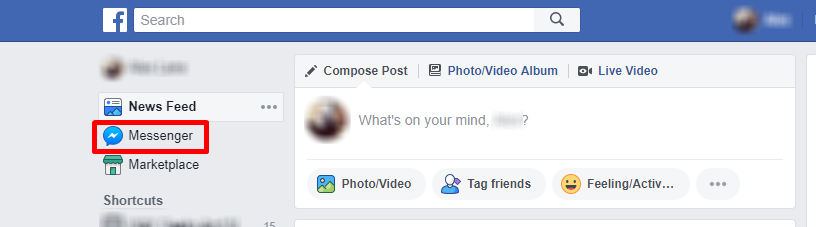
Trin 2: Kontroller for nye beskeder
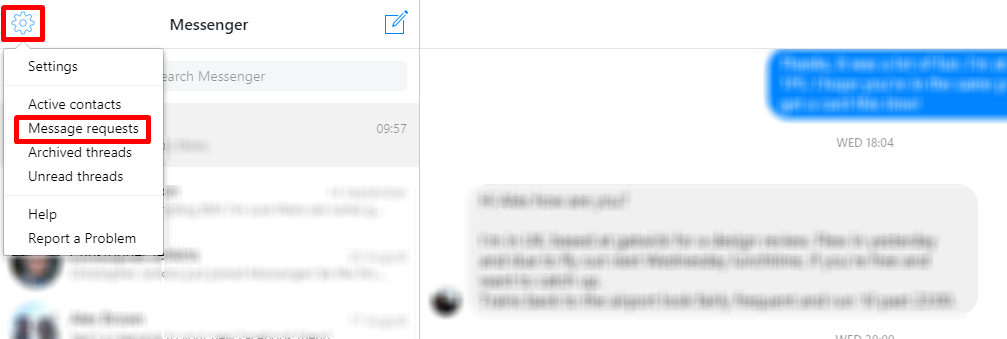
Dette åbner din vigtigste Facebook Messenger indbakke, men hvis man ser på den øverste venstre del af siden, vil du se et tandhjul-ikonet. Vælg det, efterfulgt af Meddelelsesanmodninger, og se derefter filtrerede anmodninger.,

alle, der er blevet filtreret, vil blive angivet nedenfor.
Alternativt kan du bare åbne www.facebook.com/messages/filtered.
Trin 3: Flyt meddelelser til din hovedindbakke
Hvis du vil placere beskeden i dit hovedindbakkeområde, skal du klikke på den for at se den og klikke på Accepter under teksten.
Visning af skjulte Facebook Messenger, e-mails på din smartphone
Trin 1: Start Messenger-app
Trin 2: Klik på Mennesker i bunden
Trin 3: Klik på Besked-Anmodninger., Du kan åbne ALLE anmodninger for at se, hvem der sender dig besked og vælge enten at slette eller svare.
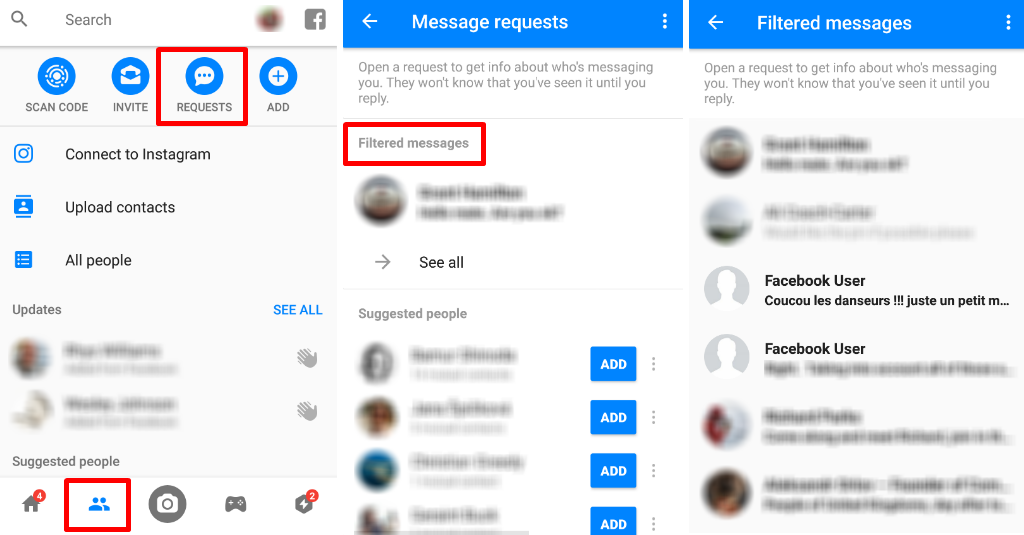
brug af Facebook på farten? Tjek disse gode tilbud på nye smartphones
Facebook addicts vil elske disse SIM-only tilbud, der kommer med gratis wi-fi og rabatter på hjemmet bredbånd